MailStore Home on ilmainen sähköpostin arkistointiohjelmisto Windows PC:lle
Monilla sähköpostiviesteillä on lyhyt käyttöikä. Kun ne ovat palvelleet tarkoitustaan hyvin (lukeminen), ne työnnetään automaattisesti alas Saapuneet(Inbox) -kansioon . Tämä sotkee postilaatikkosi(Inbox) ja vaatii parempaa arkistointiratkaisua. Tässä monet kolmannen osapuolen työkalut, kuten MailStore Home for Windows 10/8/7 , voivat auttaa sinua.
MailStore Home -arvostelu
MailStore Home on ilmainen ohjelmisto, jonka avulla voit arkistoida sähköposteja mistä tahansa lähteestä ja etsiä saumattomasti niiden välillä. Työkalu toimii kaikkien sähköpostitilien kaikkien sähköpostien keskustietovarastona ja tekee niistä haettavissa yhden ikkunan alla. MailStore voidaan asentaa tietokoneeseen tai USB -asemaan kannettavana sovelluksena, jota voidaan sitten käyttää millä tahansa tietokoneella. Työkalu on todella hyödyllinen ja kätevä, kun sinulla on paljon sähköpostitilejä.
Sähköpostin arkistointiohjelmisto
MailStore Home for Windows on parempi arkistointiratkaisu sähköposteillesi, jotka ovat hajallaan verkossa. Työkalu toimii kaikkien sähköpostitilien kaikkien sähköpostien keskustietovarastona ja tekee niistä haettavissa yhden ikkunan alla.
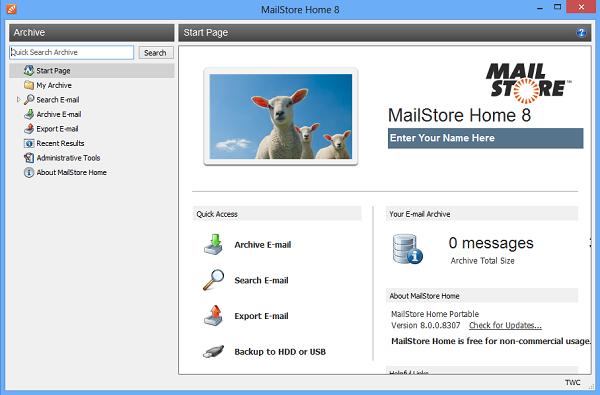
MailStore Homen käyttäminen
Aloitussivulla on nopea vilkaisu(Start Page) joihinkin tärkeisiin tietoihin, kuten arkistoitujen sähköpostien määrä, kokonaiskoko ja käytettävissä oleva levytila, sekä linkkejä eri toimiin. Voit aloittaa sähköpostisi arkistoinnin painamalla vastaavaa painiketta. Voit arkistoida sähköposteja melkein mistä tahansa lähteestä, ja jotkin niistä ovat:
- Internet -postilaatikot , kuten Gmail tai Yahoo! Mail
- Kaikki POP3- ja IMAP-postilaatikot
- Microsoft Outlook 2003 , 2007, 2010, 2013, 2016
- Windows Mail ja Windows Live Mail
- Microsoft Exchange Server 2003 , 2007, 2010, 2013 ja 2016 postilaatikot
- Microsoft Office 365 ( Exchange Online )
- Mozilla Thunderbird ja SeaMonkey
- PST, EML ja muut tiedostot .
MailStore Homen(MailStore Home) käyttäminen on yksinkertaista. Toimi näin.
Arkistoidaksesi tietyn(archiving) verkkosähköpostitilisi, sinun on syötettävä kyseisen tilin sähköpostiosoite ja painettava Aloita-painiketta.
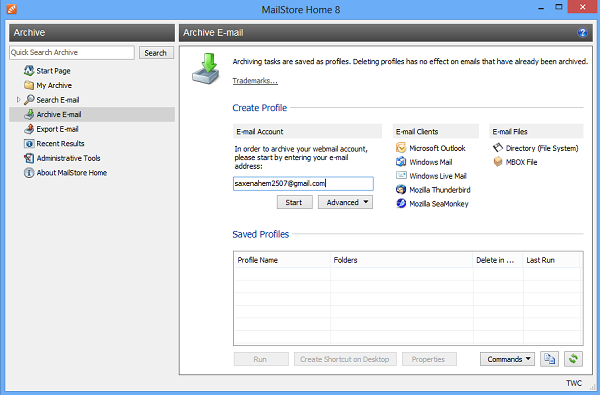
Kirjoita seuraavaksi verkkosähköpostitilin salasana. MailStoren(MailStore) asetusten havaitseminen kestää jonkin aikaa.
Kun olet valmis, Tallennetut profiilit -luetteloon luotu profiilinimi tulee näkyviin. Aloita arkistointi kaksoisnapsauttamalla profiilia. Oletuksena MailStore ohittaa roskakori-, roskaposti- ja muiden roskapostikansioiden arkistoinnin.

Ohjelma alkaa myöhemmin skannata kansioita ja luoda arkistoja yhdelle tai useammalle sähköpostitilellesi. Arkistointiprosessi kestää jonkin aikaa sähköpostin määrästä riippuen. Tietokoneen näytöllä oleva "Progress View" -ikkuna osoittaa käsiteltyjen kohteiden edistymisen. Odota(Wait) , kunnes prosessi on valmis.
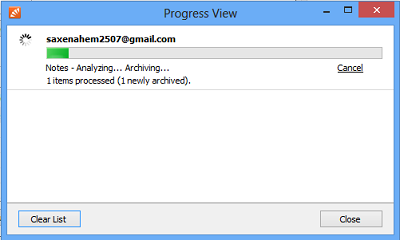
Kun arkistointi on tehty, sähköpostit järjestetään siististi eri kansioihin alla olevan kuvakaappauksen mukaisesti. Napsauta(Just) mitä tahansa kansiota löytääksesi luettelon siihen liittyvistä sähköpostiviesteistä. Voit avata ne sähköpostiohjelmassa hiiren napsautuksella.
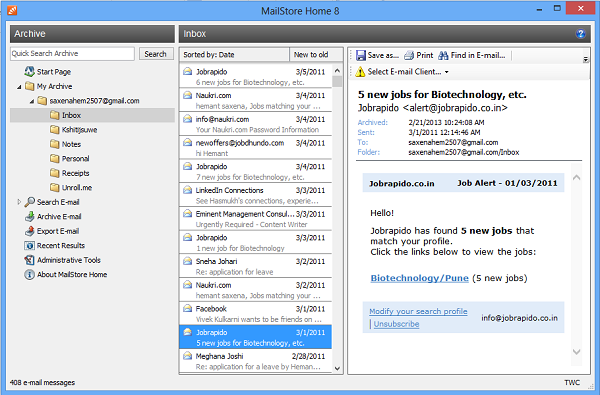
MailStore sisältää hyvän hakutoiminnon(search) . Ominaisuuden avulla voit etsiä mitä tahansa syvälle haudattua postia ohjelman sisällä. Se pystyy myös etsimään kaikentyyppisiä liitteitä. Lisäksi siinä on edistyneitä ominaisuuksia, kuten myös tallennettujen hakukyselyiden uudelleenkäyttö.
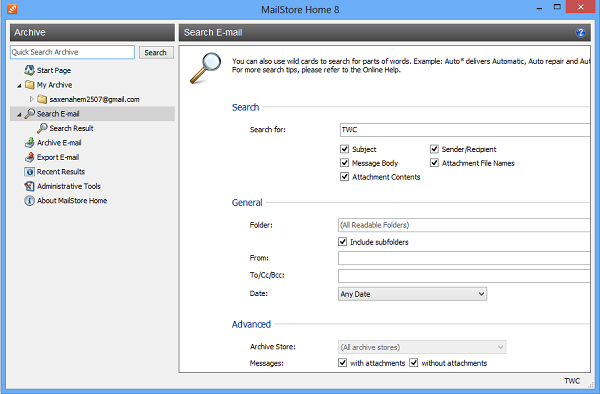
Lisäksi voit halutessasi määrittää erilaisia hakuparametreja hakuprosessin nopeuttamiseksi. Hakutulokset esitetään erittäin nopeasti ja hakukysely on suurelta osin muokattavissa. Voit etsiä tekstiä kohdista Aihe(Subject) , Viestin runko(Message Body) , Liitteen sisältö(Attachment Contents) , Sender/Recipient ja Liitetiedostojen nimet(Attachment File Names) . Voit myös määrittää kansion haulle ja myös lisätä hakukyselyyn sähköpostiosoitteita tai sähköpostiosoitteita. Hakua voidaan myös säätää päivämääränä.
Tuonti ja arkistointi(Importing and Archiving) ovat hyviä, mutta työkalussa on myös vientiominaisuudet. Voit viedä arkistoidut sähköpostit(export archived emails) takaisin eri tileille tai tallentaa ne paikallisesti kiintolevyllesi. Voit viedä sähköposteja sähköpostipalvelimille, sähköpostiohjelmille ja tallentaa ne sähköpostitiedostoiksi. Voit tallentaa ne EML- tiedostoina tai Microsoft Outlook MSG -tiedostoina(Microsoft Outlook MSG Files) .
Tämän ominaisuuden avulla voit viedä kokonaisen kansion tai yksittäisiä sähköposteja arkistosta asennettuihin sähköpostiohjelmiin tai tiedostohakemistoon. Napsauta(Just) hiiren kakkospainikkeella kansiota tai yksittäistä sähköpostia ja valitse Vie kohteeseen -vaihtoehto.
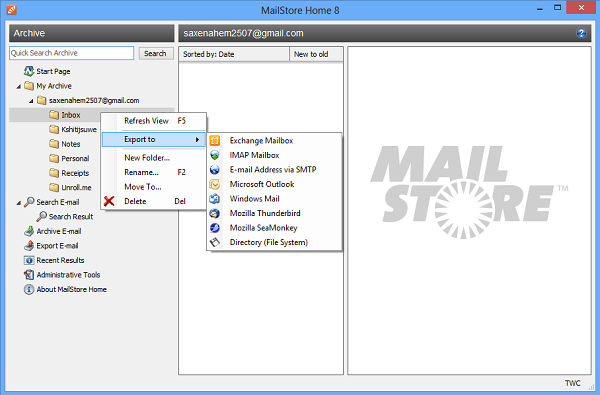
Jos viet tiedostohakemistoon, tiedostot siirretään EML - tiedostoina. Monet sovellukset voivat lukea EML -tiedostoja.(EML)
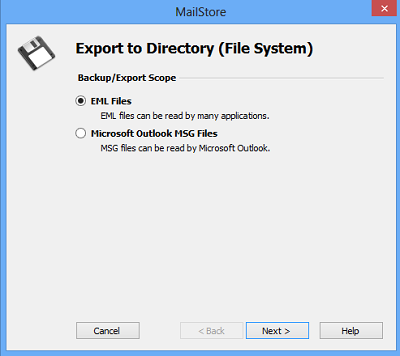
Valitse(Simply) vain kohdekansio tiedostojen vientiä varten tai luo uusi ja anna sille sopiva nimi.
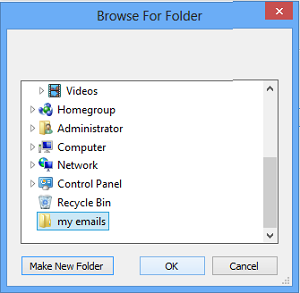
Vientiprosessi alkaa pian tämän jälkeen.
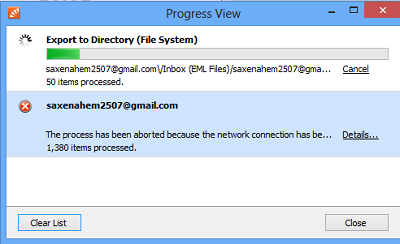
Hallintatyökaluissa voit hallita muutamia muita asetuksia . (administrative tools)Hakemistoa, johon sähköpostit tallennetaan, voidaan muuttaa, voit rakentaa hakuindeksin uudelleen saadaksesi nopeammat tulokset ja voit vapauttaa käyttämätöntä levytilaa tiivistämällä MailStoren tietohakemistoa.
Jos olet pitänyt lukemastasi, lataa se sen etusivulta(download it from its homepage) . Se on täysin ilmainen käyttää ei-kaupallisiin tarkoituksiin.
Related posts
Palauta Windowsin salasana Palauta salasanani Home -sovelluksella ilmaiseksi
MailChecker for Windows antaa sinun vahvistaa sähköpostiosoitteet erässä
Email Insights for Windows mahdollistaa nopean haun Outlookin sähköpostista ja Gmailista
Ilmainen OST Viewer -ohjelmisto Windows PC:lle
Parhaat ilmaiset sähköpostiohjelmat Windows 11/10 PC:lle
Korjaus ei voi avata oletussähköpostikansioita. Tietokauppaa ei voitu avata
Twobird on ilmainen sähköpostiohjelma Windowsille, jossa on muistutuksia ja muistiinpanoja
Comet (Managed Disk Cleanup): Vaihtoehto Windowsin levynpuhdistustyökalulle
Sanakirja .NET on työpöydän kääntäjäsovellus Windows PC:lle
Muunna EPUB MOBI:ksi - Ilmaiset muunnostyökalut Windows 10:lle
Kuinka luoda Windows-päiväkirjamalleja ja lähettää päiväkirjoja sähköpostitse
Kuinka paljastaa tähti ja näyttää piilotettu salasana tai sähköpostiosoite
Windows Easy Switcherin avulla voit vaihtaa saman sovelluksen ikkunoiden välillä
Paras ilmainen viivakoodinlukijaohjelmisto Windows 10:lle
Luo verkkoystävällisiä kuvia Bzzt:llä! Kuvaeditori Windows PC:lle
VirtualDJ on ilmainen virtuaalinen DJ-ohjelmisto Windows PC:lle
Alt-Tab Terminator parantaa Windowsin oletusarvoista ALT-Tab-toimintoa
Piilota sähköpostiosoite Windows 10:n kirjautumisnäytössä
Paras ilmainen Reference Manager -ohjelmisto Windows 11/10:lle
Katso digi-TV:tä ja kuuntele radiota Windows 10:ssä ProgDVB:n avulla
